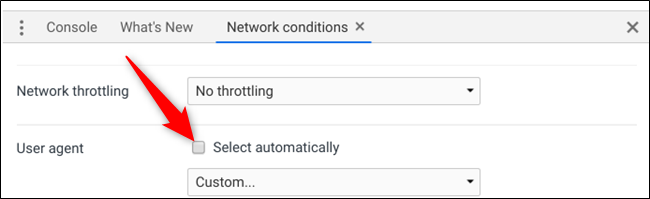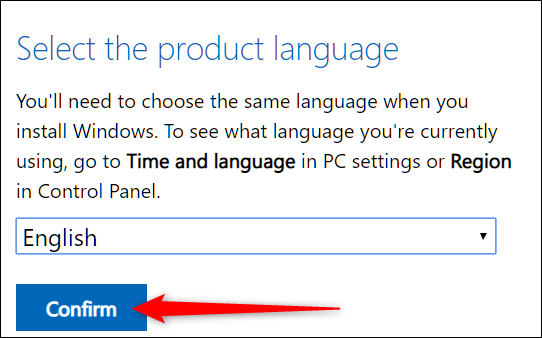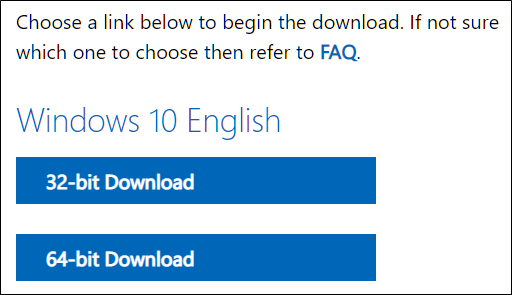توفر Microsoft صور Windows ISO للجميع من خلال موقع التنزيل الخاص بها ، ولكن إذا كنت تستخدم بالفعل جهازًا يعمل بنظام Windows ، فإنها تجبرك على تنزيل أداة إنشاء الوسائط أولاً. إليك كيفية تنزيل ملفات Windows ISO بدون أداة الإنشاء.
أداة إنشاء الوسائط من Microsoft مخصصة لنظام التشغيل Windows فقط. إذا كنت تدخل إلى موقع الويب من نظام تشغيل آخر - مثل macOS أو Linux - فسيتم إرسالك إلى صفحة حيث يمكنك تنزيل ملف ISO مباشرةً بدلاً من ذلك. للحصول على تنزيلات ملفات ISO المباشرة هذه على Windows ، ستحتاج إلى جعل متصفح الويب يتظاهر باستخدامك نظام تشغيل آخر. يتطلب هذا انتحال وكيل مستخدم متصفحك.
وكيل مستخدم المتصفح عبارة عن سلسلة نصية قصيرة تخبر موقع الويب بنظام التشغيل والمتصفح الذي تستخدمه. إذا كان هناك شيء ما على موقع الويب غير متوافق مع الإعداد الخاص بك ، فيمكن للموقع أن يقدم لك صفحة مختلفة. إذا انتحلت وكيل المستخدم ، فيمكنك الوصول إلى موقع يدعي أنه غير متوافق مع نظامك. للوصول إلى تنزيلات ملف ISO المباشرة ، سيدعي متصفحك أنه يعمل على نظام تشغيل بخلاف Windows.
تعمل هذه الحيلة في معظم المتصفحات ، لكننا سنستخدم Google Chrome في هذا الدليل. إذا كنت تستخدم Firefox أو Edge أو Safari ، فيمكنك اتباع دليلنا لتزوير وكيل المستخدم الخاص بك دون تثبيت امتداد.
كيفية تنزيل ملف صورة ISO لنظام التشغيل ويندوز 10 و 11
للبدء ، افتح Chrome وتوجه إلى موقع تنزيل Microsoft Windows.
انقر فوق النقاط الثلاث أعلى متصفح Chrome ، ثم حدد المزيد من الأدوات> أدوات المطور. بدلاً من ذلك ، يمكنك الضغط على Ctrl + Shift + I على لوحة المفاتيح.
انقر فوق رمز القائمة ، ثم حدد المزيد من الأدوات> شروط الشبكة لتمكينها.
ضمن قسم "وكيل المستخدم" ، ألغِ تحديد "التحديد تلقائيًا".
يقدم Chrome قائمة طويلة من وكلاء المستخدم المهيئين مسبقًا للاختيار من بينها. انقر فوق القائمة المنسدلة وحدد واحدة.
لكي يعمل هذا ، عليك خداع Microsoft للاعتقاد بأنك تستخدم نظام تشغيل بخلاف Windows. أي شيء لا يعمل بنظام Windows سيكون كافياً ، على سبيل المثال سنختار BlackBerry .
احتفظ بجزء أدوات المطور مفتوحًا وقم بتحديث صفحة التنزيل. هذه المرة ، عندما يتم تحميلها ، سترى قائمة منسدلة حيث يمكنك تحديد إصدار ويندوز 10 أو 11 ISO الذي تريد تنزيله.
حدد إصدارًا ، ثم انقر فوق "تأكيد".
حدد لغتك المفضلة ثم انقر فوق "تأكيد".
أخيرًا ، انقر فوق 32 أو 64 بت لبدء التنزيل. روابط التنزيل صالحة لمدة 24 ساعة من وقت الإنشاء.
إذا طُلب منك ذلك ، اختر وجهة التنزيل ، ثم انقر على "حفظ".
سيعود وكيل مستخدم متصفحك إلى طبيعته بمجرد إغلاق أدوات مطور Chrome.
هذا كل ما في الامر! بعد اكتمال التنزيل ، يمكنك تثبيته في جهاز افتراضي ، أو تثبيته ، أو نسخه ، أو إنشاء مثبت محرك أقراص USB قابل للتمهيد ، كل ذلك دون الحاجة إلى تثبيت أداة إنشاء الوسائط من Microsoft.
شاهد فيديو كيفية تحميل ويندوز أصلي بنسخة ISO:
صفحة مايكروسوفت لتنزيل ويندوز 10